Αν σας Ο κέρσορας συνεχίζει να κινείται προς τα αριστερά κατά την πληκτρολόγηση , οι λύσεις που παρέχονται σε αυτό το άρθρο θα σας βοηθήσουν. Σύμφωνα με τις αναφορές, αυτό το ζήτημα μπορεί να παρουσιαστεί τόσο με τον κέρσορα του ποντικιού όσο και με τον κέρσορα κειμένου που αναβοσβήνει σε υπολογιστές με Windows.

Μπορεί να υπάρχουν πολλές αιτίες αυτού του ζητήματος. Για παράδειγμα, εάν είστε χρήστης φορητού υπολογιστή και αντιμετωπίζετε αυτό το πρόβλημα, είναι πιθανό η παλάμη σας να αγγίζει κατά λάθος την επιφάνεια αφής, λόγω της οποίας ο κέρσορας μετακινείται προς τα αριστερά. Εκτός από αυτό, αυτό μπορεί επίσης να είναι ένα συγκεκριμένο ζήτημα που σχετίζεται με το λογισμικό. Έχουμε εξηγήσει μερικές λύσεις που θα σας βοηθήσουν.
Ο κέρσορας συνεχίζει να κινείται προς τα αριστερά όταν πληκτρολογείτε [Fix]
Χρησιμοποιήστε τις παρακάτω λύσεις εάν έχετε Ο κέρσορας συνεχίζει να κινείται προς τα αριστερά κατά την πληκτρολόγηση . Πριν προχωρήσετε, σας προτείνουμε καθαρίστε το ποντίκι σας . Εάν συσσωρευτεί βρωμιά στον οπτικό αισθητήρα του ποντικιού, μπορεί να προκαλέσει ανεξέλεγκτη κίνηση του δρομέα του ποντικιού.
- Συνδέστε ένα άλλο ποντίκι ή πληκτρολόγιο
- Ελέγξτε το κουμπί Home του πληκτρολογίου
- Εκτελέστε κατάλληλα προγράμματα αντιμετώπισης προβλημάτων
- Απεγκαταστήστε και επανεγκαταστήστε τα απαιτούμενα προγράμματα οδήγησης
- Εγκαταστήστε μια άλλη διαθέσιμη έκδοση του προγράμματος οδήγησης του πληκτρολογίου ή του ποντικιού σας
- Αλλάξτε τις ιδιότητες του ποντικιού σας
- Απενεργοποιήστε την επιφάνεια αφής του φορητού υπολογιστή σας
- Απενεργοποιήστε τη λειτουργία Αυτόματη αποθήκευση
- Εκκινήστε την επηρεαζόμενη εφαρμογή του Office σε ασφαλή λειτουργία
- Σαρώστε το σύστημά σας για κακόβουλο λογισμικό
- Εκτελέστε επαναφορά συστήματος
- Εκτελέστε μια επιτόπια αναβάθμιση
Ας δούμε όλες αυτές τις διορθώσεις λεπτομερώς.
Windows 10 επαναφορά δικτύου
1] Συνδέστε ένα άλλο ποντίκι ή πληκτρολόγιο
Το πρόβλημα μπορεί επίσης να σχετίζεται με το πληκτρολόγιο ή το ποντίκι σας. Σας προτείνουμε να συνδέσετε ένα άλλο πληκτρολόγιο ή ποντίκι στο σύστημά σας και να δείτε τι συμβαίνει. Αυτό θα σας ενημερώσει εάν πρόκειται για σφάλμα υλικού ή λογισμικού.
2] Ελέγξτε το κουμπί Home του πληκτρολογίου
Το κουμπί Home του πληκτρολογίου χρησιμοποιείται για να μεταφέρει τον κέρσορα στην αριστερή πλευρά της γραμμής. Ελέγξτε εάν το Σπίτι το κουμπί στο πληκτρολόγιό σας έχει κολλήσει ή όχι.
2] Εκτελέστε κατάλληλα προγράμματα αντιμετώπισης προβλημάτων
Οι υπολογιστές με Windows διαθέτουν ενσωματωμένα προγράμματα αντιμετώπισης προβλημάτων που βοηθούν στην επίλυση πολλών προβλημάτων. Επειδή το πρόβλημα που αντιμετωπίζετε σχετίζεται με το πληκτρολόγιο και το ποντίκι, σας προτείνουμε να εκτελέσετε τα ακόλουθα εργαλεία αντιμετώπισης προβλημάτων:
- Εργαλείο αντιμετώπισης προβλημάτων υλικού και συσκευών
- Αντιμετώπιση προβλημάτων πληκτρολογίου
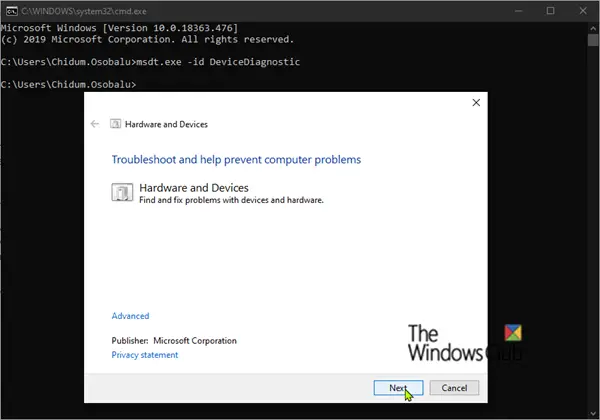
ο Το Εργαλείο αντιμετώπισης προβλημάτων υλικού και συσκευών δεν είναι διαθέσιμο στις ρυθμίσεις των Windows 11/10. Επομένως, πρέπει να χρησιμοποιήσετε τη Γραμμή εντολών ή το πλαίσιο εντολών Εκτέλεση για να την εκκινήσετε. Ανοίξτε οποιοδήποτε από αυτά και εκτελέστε την ακόλουθη εντολή:
msdt.exe -id DeviceDiagnostic
3] Απεγκαταστήστε και επανεγκαταστήστε τα απαιτούμενα προγράμματα οδήγησης
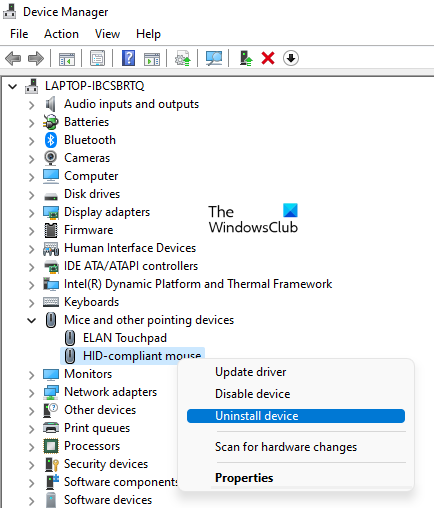
Μια πιθανή αιτία αυτού του προβλήματος είναι το κατεστραμμένο πρόγραμμα οδήγησης. Σας προτείνουμε να απεγκαταστήσετε και να επανεγκαταστήσετε τα απαιτούμενα προγράμματα οδήγησης και να δείτε αν βοηθάει. Μπορείτε να χρησιμοποιήσετε το Διαχειριστή της συσκευής για να απεγκαταστήσετε το πρόγραμμα οδήγησης του ποντικιού ή του πληκτρολογίου σας. Μετά την απεγκατάσταση του προγράμματος οδήγησης, επανεκκινήστε τον υπολογιστή σας. Τα Windows θα εγκαταστήσουν αυτόματα το πρόγραμμα οδήγησης που λείπει κατά την επανεκκίνηση.
Εάν αυτό δεν λειτουργεί, σας προτείνουμε να κάνετε λήψη της πιο πρόσφατης έκδοσης του προγράμματος οδήγησης του ποντικιού ή του πληκτρολογίου σας από την επίσημη έκδοση ιστοσελίδα του κατασκευαστή και στη συνέχεια εγκαταστήστε το χειροκίνητα.
4] Εγκαταστήστε μια άλλη διαθέσιμη έκδοση του προγράμματος οδήγησης του πληκτρολογίου ή του ποντικιού σας
Εάν η παραπάνω μέθοδος δεν σας βοήθησε, δοκιμάστε να εγκαταστήσετε μια άλλη διαθέσιμη έκδοση του προγράμματος οδήγησης του ποντικιού ή του πληκτρολογίου σας. Μπορεί να βοηθήσει.
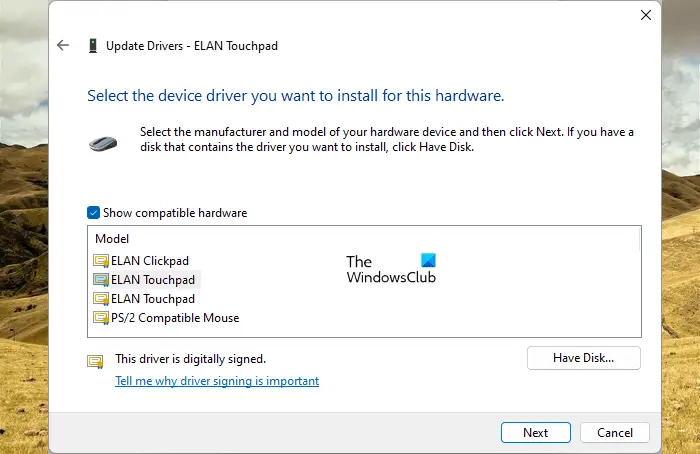
- Ανοίξτε τη Διαχείριση Συσκευών .
- Κάντε δεξί κλικ στο πρόγραμμα οδήγησης του πληκτρολογίου ή του ποντικιού σας και επιλέξτε Ενημέρωση προγράμματος οδήγησης .
- Κάντε κλικ Περιήγηση στον υπολογιστή μου για προγράμματα οδήγησης .
- Τώρα, κάντε κλικ Επιτρέψτε μου να επιλέξω από μια λίστα διαθέσιμων προγραμμάτων οδήγησης στον υπολογιστή μου .
- Βεβαιωθείτε ότι το Εμφάνιση συμβατών προγραμμάτων οδήγησης είναι επιλεγμένο το πλαίσιο ελέγχου.
- Εγκαταστήστε όλα τα συμβατά προγράμματα οδήγησης ένα προς ένα.
Αυτό θα πρέπει να λειτουργήσει.
5] Αλλάξτε τις ιδιότητες του ποντικιού σας
ο Αυτόματη μετακίνηση του δείκτη Η επιλογή στις Ιδιότητες ποντικιού μετακινεί αυτόματα τον κέρσορα του ποντικιού στο προεπιλεγμένο κουμπί όταν ανοίγει ένα πλαίσιο διαλόγου. Αυτή η δυνατότητα δεν πρέπει να προκαλεί τέτοιου είδους προβλήματα. Αλλά μπορείτε να δοκιμάσετε να το απενεργοποιήσετε και να δείτε αν λειτουργεί. Τα βήματα για να γίνει αυτό είναι τα εξής:
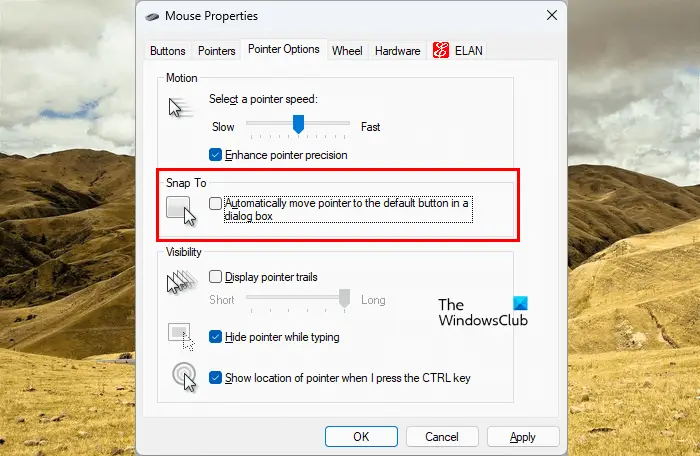
- Ανοίξτε τον Πίνακα Ελέγχου.
- Αν το Προβολή από επιλέγεται η λειτουργία σε Κατηγορία , παω σε Υλικό και Ήχος > Ποντίκι . Διαφορετικά, η επιλογή Ποντίκι είναι άμεσα ορατή στην αρχική σελίδα του Πίνακα Ελέγχου.
- ο Ιδιότητες ποντικιού θα εμφανιστεί το παράθυρο. Τώρα, πηγαίνετε στο Επιλογές δείκτη αυτί.
- Καταργήστε την επιλογή του Αυτόματη μετακίνηση του δείκτη στο προεπιλεγμένο κουμπί σε ένα παράθυρο διαλόγου πλαίσιο ελέγχου.
6] Απενεργοποιήστε την επιφάνεια αφής του φορητού υπολογιστή σας
Αυτή η επιδιόρθωση είναι για χρήστες φορητών υπολογιστών. Είναι πιθανό η παλάμη σας να αγγίζει την επιφάνεια αφής λόγω της οποίας ο δείκτης μετακινείται προς τα αριστερά. Σας προτείνουμε απενεργοποιήστε την επιφάνεια αφής του φορητού υπολογιστή σας .
7] Απενεργοποιήστε τη λειτουργία Auto Save
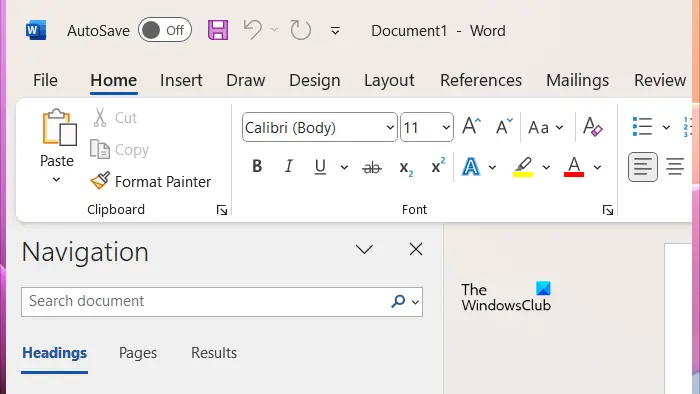
Εάν αντιμετωπίζετε αυτό το ζήτημα με εφαρμογές του Microsoft Office, όπως το PowerPoint, το Excel, το Word κ.λπ., αυτό μπορεί να προκύψει λόγω της δυνατότητας Αυτόματης αποθήκευσης. Είναι μια χρήσιμη δυνατότητα, ωστόσο, ορισμένοι χρήστες ανέφεραν ότι το πρόβλημα προέκυψε εξαιτίας της. Ως εκ τούτου, η απενεργοποίησή του μπορεί να βοηθήσει.
8] Εκκινήστε την επηρεαζόμενη εφαρμογή του Office σε ασφαλή λειτουργία
Αυτό το ζήτημα μπορεί επίσης να προκύψει λόγω ενός πρόσθετου που είναι εγκατεστημένο στην εφαρμογή Microsoft Office. Για να το ελέγξετε αυτό, εκκινήστε την επηρεαζόμενη εφαρμογή Office σε ασφαλή λειτουργία και μετά δείτε αν το πρόβλημα παραμένει.
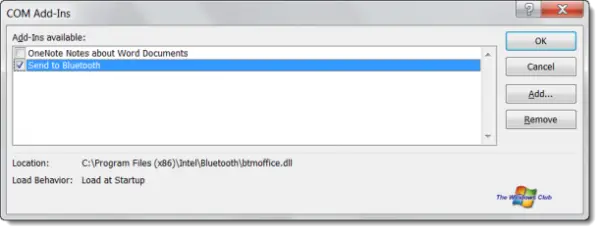
Εάν το πρόβλημα εξαφανιστεί σε ασφαλή λειτουργία, ένα από τα πρόσθετα είναι ο ένοχος. Για να εντοπίσετε το προβληματικό πρόσθετο, πραγματοποιήστε έξοδο από την ασφαλή λειτουργία και επανεκκινήστε την επηρεαζόμενη εφαρμογή του Office σε κανονική λειτουργία. Τώρα, απενεργοποιήστε τα πρόσθετα ένα προς ένα και, στη συνέχεια, ελέγξτε την κατάσταση του προβλήματος. Όταν το πρόβλημα εξαφανιστεί, το πρόσθετο που μόλις απενεργοποιήσατε είναι ο ένοχος. Διατηρήστε αυτό το πρόσθετο απενεργοποιημένο ή αφαιρέστε το και αναζητήστε την εναλλακτική του.
Για να δείτε όλα τα εγκατεστημένα πρόσθετα, ακολουθήστε τα παρακάτω βήματα:
- Ανοίξτε την επηρεαζόμενη εφαρμογή του Office.
- Παω σε ' Αρχείο > Επιλογές > Πρόσθετα .»
- Επιλέγω Πρόσθετα COM στο αναπτυσσόμενο μενού και κάντε κλικ Πηγαίνω .
- Καταργήστε την επιλογή του πλαισίου ελέγχου για να απενεργοποιήσετε ένα πρόσθετο.
9] Σαρώστε το σύστημά σας για κακόβουλο λογισμικό
Εάν το πρόβλημα παρουσιάζεται σε όλες τις εφαρμογές, το σύστημά σας ενδέχεται να έχει μολυνθεί. Σας προτείνουμε να εκτελέσετε σάρωση προστασίας από ιούς και κακόβουλου λογισμικού. Μπορείς να χρησιμοποιήσεις δωρεάν λογισμικό προστασίας από ιούς για να σαρώσετε το σύστημά σας.
10] Εκτελέστε επαναφορά συστήματος
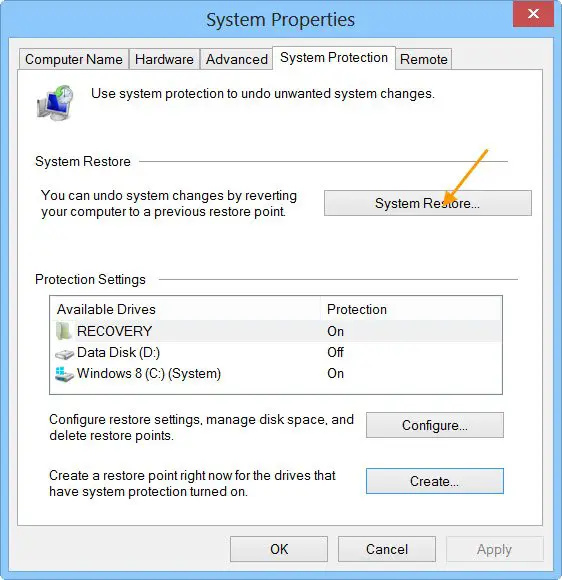
Windows Movie Maker αλλάξτε το χρώμα κειμένου
Εάν το πρόβλημα παραμένει, σας προτείνουμε εκτελέστε μια Επαναφορά Συστήματος . Η Επαναφορά Συστήματος θα μεταφέρει το σύστημά σας στην προηγούμενη κατάσταση λειτουργίας. Από προεπιλογή, παραμένει ενεργό και συνεχίζει να δημιουργεί αυτόματα σημεία επαναφοράς όταν εντοπίζει αλλαγές στο σύστημά σας. Μπορείτε να χρησιμοποιήσετε αυτά τα σημεία επαναφοράς για να επαναφέρετε το σύστημά σας στην προηγούμενη κατάσταση λειτουργίας. Επαναφέρετε το σύστημά σας και επιλέξτε το σημείο επαναφοράς που δημιουργήθηκε πριν αρχίσει να εμφανίζεται το πρόβλημα στο σύστημά σας.
11] Εκτελέστε μια επιτόπια αναβάθμιση
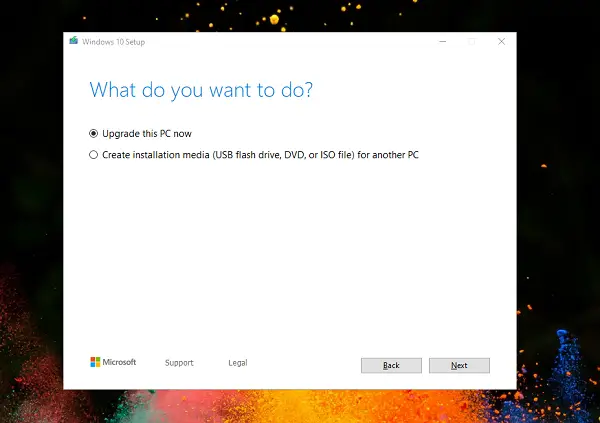
Ενα Επιτόπια αναβάθμιση επισκευάζει το λειτουργικό σύστημα Windows χωρίς να το απεγκαταστήσει. Ως εκ τούτου, σε αυτή τη διαδικασία, δεν υπάρχει κίνδυνος απώλειας δεδομένων. Αλλά από την άποψη της ασφάλειας, σας προτείνουμε να δημιουργήσετε ένα αντίγραφο ασφαλείας πριν συνεχίσετε.
Αυτό είναι. Ελπίζω αυτό να βοηθήσει.
Γιατί ο κέρσορας μου συνεχίζει να πηδά προς τα αριστερά;
Υπάρχουν πολλές αιτίες αυτού του προβλήματος, όπως προβλήματα λογισμικού, βρώμικο ποντίκι, μπλοκαρισμένο αριστερό βέλος, προβληματικό πρόσθετο, μόλυνση από ιούς ή κακόβουλο λογισμικό κ.λπ.
Πώς μπορώ να διορθώσω το σφάλμα του δρομέα μου;
Το σφάλμα του δρομέα του ποντικιού, όπως καμία κίνηση του δρομέα μπορεί να προκληθεί λόγω του κατεστραμμένου προγράμματος οδήγησης του ποντικιού. Ενημερώστε ή επανεγκαταστήστε το πρόγραμμα οδήγησης του ποντικιού σας και δείτε αν βοηθάει. Μπορείτε επίσης να εκτελέσετε το Hardware and Devices Troubleshooter για να διορθώσετε αυτό το πρόβλημα. Επίσης, συνδέστε το ποντίκι σας σε άλλη θύρα USB για να ελέγξετε εάν η θύρα USB είναι κατεστραμμένη ή όχι.
Σχετίζεται με : Ο κέρσορας του ποντικιού κινείται προς την αντίθετη κατεύθυνση .





![Αναγνωριστικό συμβάντος 86, CertificateServicesClient-CertEnroll [διορθώθηκε]](https://prankmike.com/img/event-logs/07/event-id-86-certificateservicesclient-certenroll-fixed-1.png)









